
Table des matières:
- Étape 1: Caractéristiques physiques de la planche
- Étape 2: Accès aux broches ESP8266
- Étape 3: Comparer les deux Arduinos
- Étape 4: statut du commutateur et sélection du mode
- Étape 5: Installation du micrologiciel AT
- Étape 6: Vérification du micrologiciel AT
- Étape 7: Exemple
- Étape 8: Configurer l'environnement IDE Arduino
- Étape 9: Arduino Mega avec relais utilisant une carte séparée Esp8266
- Étape 10: Arduino Mega avec Esp8266 intégré
- Auteur John Day [email protected].
- Public 2024-01-30 09:09.
- Dernière modifié 2025-01-23 14:46.



Dans le texte d'aujourd'hui, nous discutons d'un Arduino que je considère comme extrêmement spécial, car il a un ESP8266 intégré dans sa carte. Il n'a pas l'ESP12 soudé sur la carte. Au lieu de cela, il a la puce Espressif. Ainsi, sur la carte, vous avez la puce Tensilica intégrée avec 4 Mo de mémoire, ainsi que l'ATmega2560, qui est l'Arduino Mega traditionnel.
Passons au fonctionnement de cet Arduino et faisons un assemblage qui montre quand vous devez sélectionner ESP ou Mega pour effectuer une domotique. Avec cela, nous pouvons allumer et éteindre les lampes, ce qui est un mécanisme qui peut vous être très utile pour apporter des améliorations à votre maison.
Étape 1: Caractéristiques physiques de la planche

J'aime vraiment que cet Arduino ait un connecteur Pigtail pour une antenne. Pourquoi est-ce bon ? Si vous connectez une antenne sur cet appareil, vous aurez un énorme avantage, car cela augmentera votre portée, directement de 90 mètres à 240 mètres. Je suis arrivé à cette conclusion après un test que j'ai fait, je n'ai donc pas eu à me fier uniquement au manuel de la fiche technique.
Cette carte dispose également d'un sélecteur qui permet à l'ESP d'entrelacer la connexion entre TX0 et TX3, en rappelant que l'ATmega possède quatre séries. Un deuxième sélecteur est le commutateur DIP, et nous avons également un mode d'enregistrement de clé de l'ESP8266. Tout le brochage est entièrement compatible avec le brochage ATmega.
Étape 2: Accès aux broches ESP8266


Ici, je montre l'arrière du tableau, où se trouve un tableau qui affiche l'accès aux broches ESP.
Étape 3: Comparer les deux Arduinos
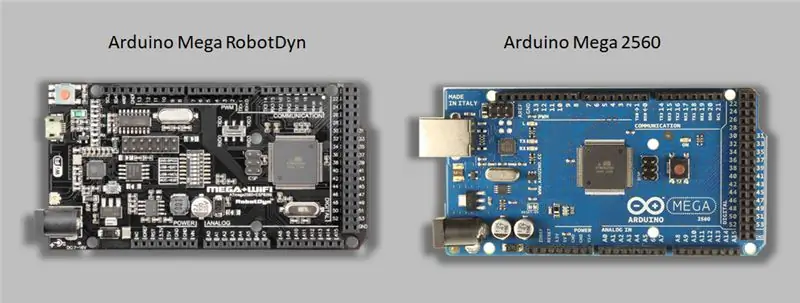
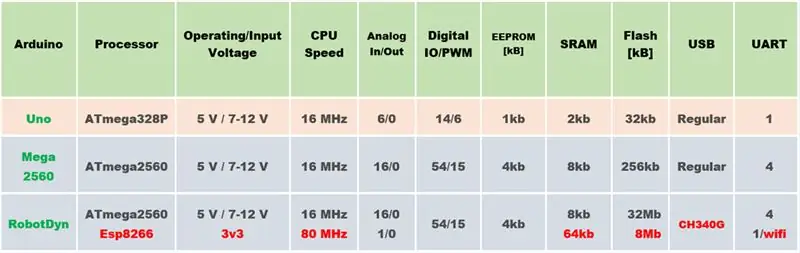
Ici, nous avons une comparaison entre le Mega Arduino avec l'ESP intégré (Arduino Mega RobotDyn) et le Mega Arduino traditionnel (Arduino Mega 2560). Nous pouvons voir qu'ils sont similaires, mais dans le 2560, nous avons l'imprimante USB, qui est un gros connecteur. Cependant, dans le RobotDyn, nous avons le mini-USB. J'aime particulièrement l'option plus compacte, mais la puissance est la même dans les deux.
On voit donc que l'intention des créateurs de RobotDyn était de maintenir l'architecture de l'ATmega.
Comme on le voit dans le tableau ci-dessus, l'ATmega dispose de 32 Mo de mémoire, sans compter la mémoire ESP. C'est merveilleux, car le Mega Arduino traditionnel n'a que 256 Ko de mémoire. La puissance dans le RobotDyn est de 7 à 12 volts, et l'ESP8266 est déjà alimenté et dispose déjà d'un réducteur de tension. Ainsi, alimenter l'Arduino alimente déjà l'ESP, qui est déjà en 3v3, et en interne ce microcontrôleur est déjà en 3v3.
Les processeurs sont les mêmes, 16MHz, et un grand avantage de ces modèles est la grande quantité d'E/S.
Étape 4: statut du commutateur et sélection du mode
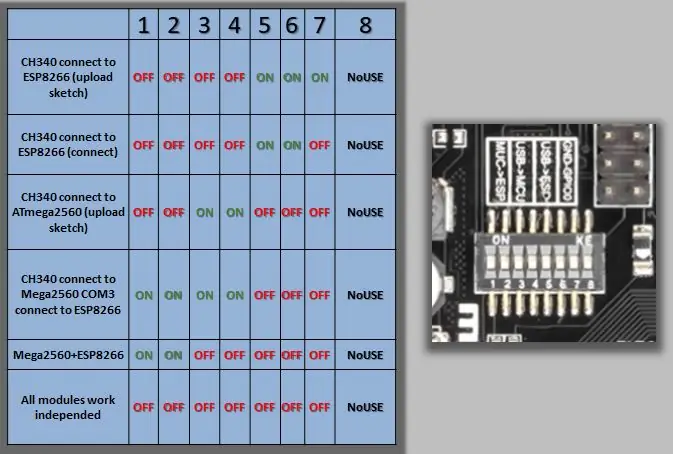

Nous avons ici le DIP Switch et une table à plusieurs positions. Ceux-ci aident dans les connexions, en fonction de votre objectif. Un détail essentiel est que si vous écrivez Flash dans ESP, vous devez être conscient des adresses qui sont même légèrement différentes.
Dans l'image ci-dessous, nous avons zoomé sur la clé qui modifie le port série de l'Arduino Mega. Cela se connecte à l'ESP, et aussi dans le mode clé, nécessitant que nous devions appuyer sur l'ESP8266 pour enregistrer.
Étape 5: Installation du micrologiciel AT
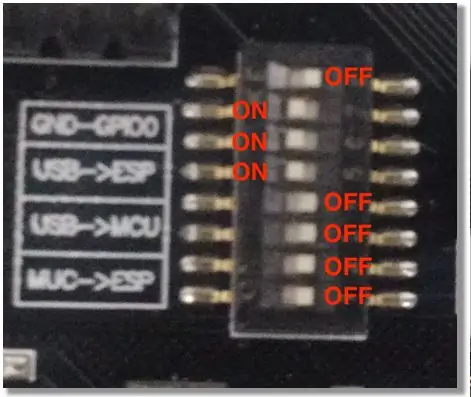
Si vous souhaitez utiliser l'ESP8266 en mode AT, téléchargez le fichier PDF. Vous devez maintenant configurer la carte pour que l'ESP8266 soit connectée en USB et en mode enregistrement. Pour ce faire, réglez les commutateurs 5, 6 et 7 sur ON (gauche) et tous les autres commutateurs sur OFF (droit).
Si vous souhaitez utiliser ESP8266 en mode AT, vous devez configurer l'outil de téléchargement Flash comme suit:
Vitesse SPI = 80MHz
Mode SPI = DIO
Taille Flash = 32Mbit 4 Mo octets x 8 bits = 32m bits
Fréq cristal = 26M
Fichier\bin\esp_init_data_default.binatadress0x3fc000
Fichier\bin\blank.binataadresse0x37e000
Fichier\bin\boot_v1.4(b1).binatadress0x00000
Fichier\bin\at\512+512\user1.1024.new.2.binatadress0x1000
Étape 6: Vérification du micrologiciel AT
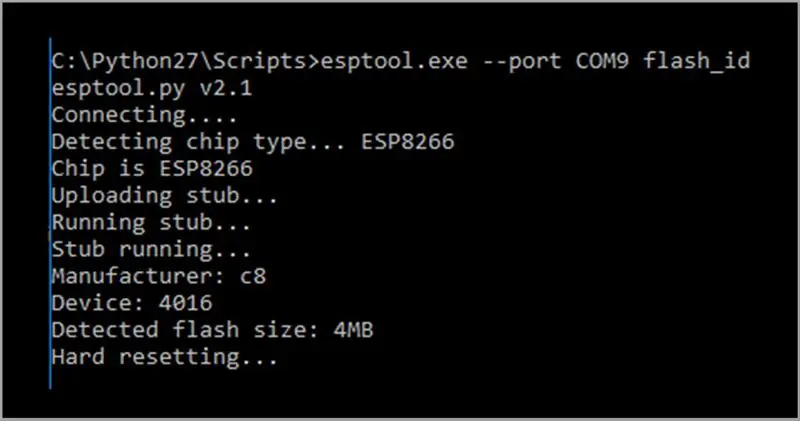
Dans cette partie, j'ai utilisé esptool.exe, qui est un outil de commande qui accède au flash ESP8266 et vérifie certains paramètres, tels que le type de puce et la taille de la mémoire.
Étape 7: Exemple
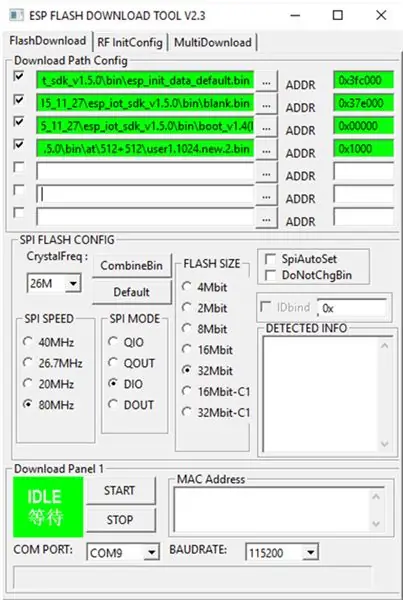
Dans cet exemple, nous montrons les adresses hexadécimales que nous utilisons pour écrire avec l'outil de téléchargement Flash.
Aussi, pour ceux qui n'ont pas beaucoup d'expérience avec l'ESP8266, je propose deux de mes vidéos précédentes: Enregistrement dans l'ESP01 et Introduction à l'ESP8266.
Étape 8: Configurer l'environnement IDE Arduino
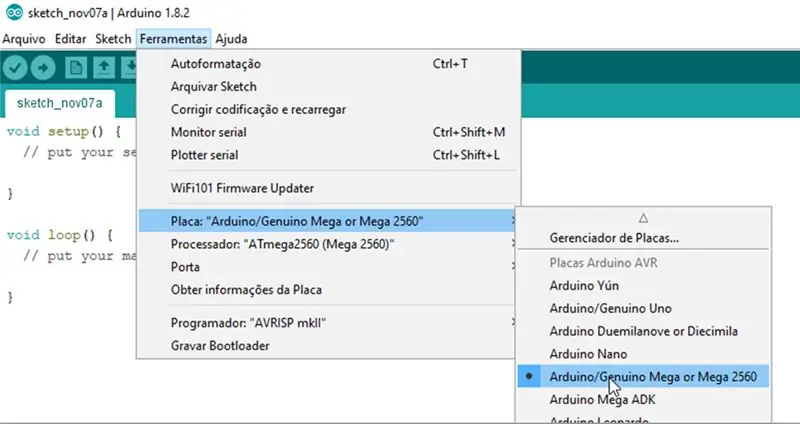
Pour enregistrer l'Arduino, il n'y a aucun mystère. Il vous suffit de configurer la carte Mega Arduino 2560 comme s'il s'agissait d'un Arduino traditionnel.
Étape 9: Arduino Mega avec relais utilisant une carte séparée Esp8266

Nous avons ici le schéma de montage que j'effectue dans la vidéo. Nous avons connecté l'Arduino Mega à l'ESP01 et contrôlé deux relais pour une application.
Étape 10: Arduino Mega avec Esp8266 intégré

Ici, nous faisons la même chose mentionnée ci-dessus, mais en utilisant l'Arduino Mega avec ESP intégré. Un conseil est de regarder la vidéo intitulée Residential Automation with Arduino Mega et ESP8266 pour plus de détails sur ce sujet.
Conseillé:
Nest Hello - Carillon de sonnette avec transformateur intégré Royaume-Uni (220-240 V CA - 16 V CA) : 7 étapes (avec photos)

Nest Hello - Doorbell Chime With Integrated Transformer UK (220-240V AC - 16V AC): Je voulais installer une sonnette Nest Hello à la maison, un gadget qui fonctionne sur 16V-24V AC (REMARQUE: une mise à jour logicielle en 2019 a changé l'Europe gamme de versions à 12V-24V AC). Les carillons de sonnette standard avec transformateurs intégrés disponibles au Royaume-Uni au
Support photo avec haut-parleur intégré : 7 étapes (avec photos)

Support d'image avec haut-parleur intégré : voici un excellent projet à entreprendre pendant le week-end, si vous souhaitez créer votre propre haut-parleur pouvant contenir des photos/cartes postales ou même votre liste de tâches. Dans le cadre de la construction, nous allons utiliser un Raspberry Pi Zero W comme cœur du projet, et un
Arcade Bartop verticale avec écran LED PIXEL intégré : 11 étapes (avec photos)

Arcade Bartop verticale avec écran LED PIXEL intégré : **** Mise à jour avec un nouveau logiciel en juillet 2019, détails ici ****** Une construction d'arcade bartop avec la caractéristique unique que le chapiteau de la matrice LED change pour correspondre au jeu sélectionné. Les personnages sur les côtés de l'armoire sont des incrustations découpées au laser et non collées
PIXELCADE - Mini Bartop Arcade avec écran LED PIXEL intégré : 13 étapes (avec photos)

PIXELCADE - Mini Bartop Arcade avec écran LED PIXEL intégré : **** Version améliorée avec chapiteau LED intégré ici **** Une arcade bartop construite avec la caractéristique unique d'un écran LED intégré qui correspond au jeu sélectionné. Les personnages sur les côtés du meuble sont des incrustations découpées au laser et non des autocollants. Un énorme
Barre de son DIY avec DSP intégré : 6 étapes (avec photos)

Barre de son DIY avec DSP intégré : construire une barre de son moderne de 1/2" contreplaqué épais plié. La barre de son dispose de 2 canaux (stéréo), de 2 amplificateurs, de 2 tweeters, de 2 woofers et de 4 radiateurs passifs pour aider à amplifier les basses fréquences dans cette petite armoire. L'un des amplificateurs
